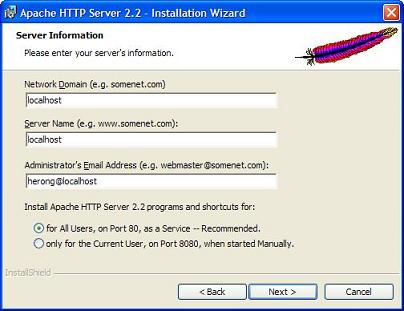
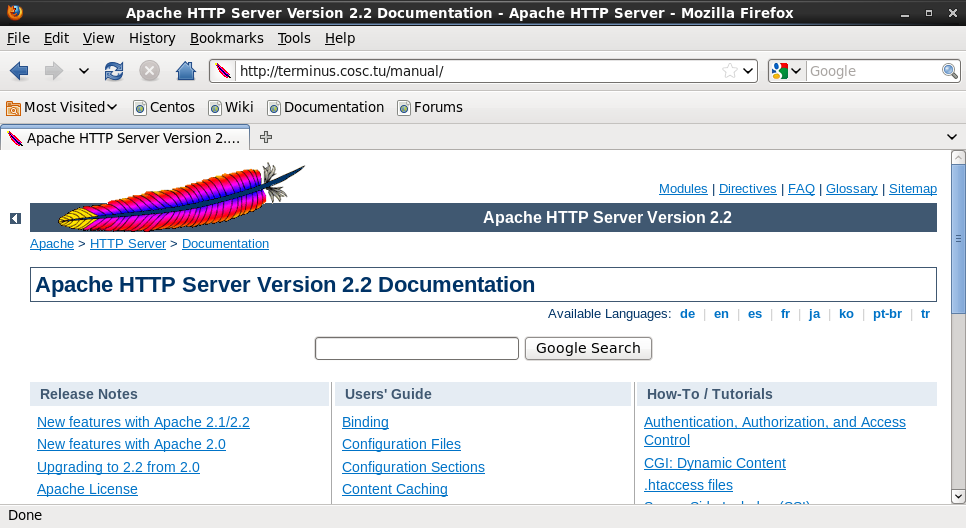



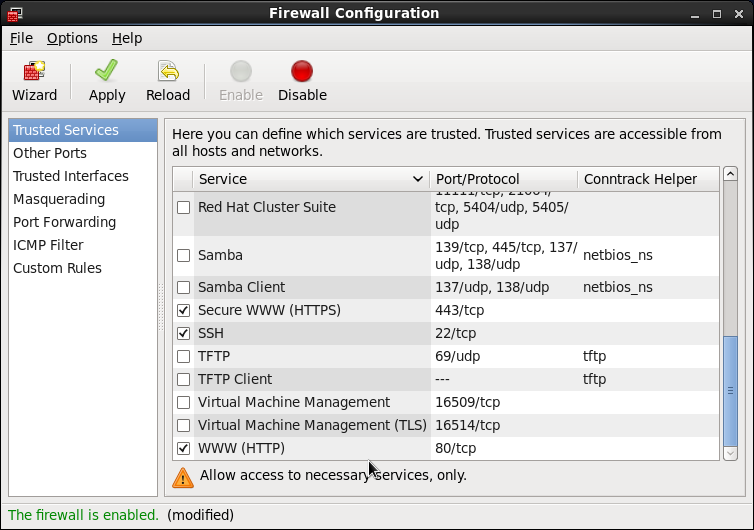





 Рейтинг: 4.2/5.0 (1872 проголосовавших)
Рейтинг: 4.2/5.0 (1872 проголосовавших)Категория: Windows: Web серверы
1. Качаем со страницы http://httpd.apache.org/download.cgi файл "Win32 Binary including OpenSSL 0.9.8k (MSI Installer)". А вот прямая ссылка. Файл рекомендую сохранять в папку C:\distro.
2. Запускаем исполняемый файл C:\distro\apache_2.2.14-win32-x86-openssl-0.9.8k и перед нами появляется мастер установки
3. Нажимаем Next
4. Выбираем галочку "I accept the term in the license agreement", тем самым принимая лицензионное соглашение, и жмем Next
5. Жмем Next
6. Теперь перед нами окно "Server Information", будем заполнять его постепенно.
6.1 Прописываем в Network Domain и Server Name "domain." соответственно без кавычек.
6.2 В поле Administrators Email вписываем либо свой email, либо произвольный - например support@microsoft.com
6.3 Ставим галочку "for All Users, on port 80, as a Service".
7. Жмем Next
8. Перед нами окно "Please select a setup type": выбираем "Typical" (впрочем, в "Custom" ничего полезного и нету - только developer headers ) и жмем Next.
9. Выбираем "Destination Folder", оно стандартно выставлено в "C:\Program Files (x86)\Apache Software Foundation\Apache2.2\", так что меня не требуется, щелкаем Next.
10. Когда все вопросы о режимах установки решены, щелкаем Install для начала установки
11. Дожидаемся появления экрана "Installation Wizard Completed" и жмем Finish.
Убеждаемся, что Апач запустился и добавлен в автозапуск
Теперь надо убедиться, что сервис Apache запустился, для этого идем - Start -> Administrative tools -> Services и ищем там пункт "Apache2.2" и проверяем, что в поле status стоит "Started", а в поле "Startup type" стоит "Automatic".
Проблемы с соединением?
Но если Windows настроена правильно, то при попытке подключиться к адресу: http://ip.ad.dr.es нас ожидает страница "сервер не найден", т.к. фаерволл заблокировал соединение.
Настройка Windows Firewall
Идем по маршруту Start -> Administrative Tools -> Windows Firewall with Advanced Security. Теперь с левой стороны выбираем "Inbound Rules", т.к. нам необходимо разрешить входящие соединения на 80й порт. Теперь в меню выбираем Action -> New Rule.
1. Выбираем Port и щелкаем Next
2. В верху выбираем TCP, внизу "Specific local ports" и вводим 80. Выбираем Next
3. Allow the connection, Next
4. Next (т.к. у нас фактически вариант подключения всегда един)
5. В поле "Name" вводим "Apache22", а в поле "Description": "Apache 2 Web Server". Выбираем Finish
Итак, теперь снова заходим на страницу: http://ip.ad.dr.es и должны увидеть надпись "It works!". Ну вот и все, серверный Виндовс побежден :)
Зачем это всё надо спросите вы? А вот понадобилось :)
Итак. У нас есть Windsows 7. Осталось скачать Apache (httpd-2.2.22-win32-x86-no_ssl.msi ) и OpenSSL (Win32OpenSSL-1_0_1c.exe ) или 2 в 1 — Apache с включенным OpenSSL (httpd-2.2.22-win32-x86-openssl-0.9.8t.msi ).
УстанавливаемУстановку Apache описывать не буду. Там всё понятно.
Я вначале не знал, что можно воспользоваться OpenSSL включённым в Apache, поэтому качал отдельно. OpenSSL не установится без Visual C++ 2008 Redistributables .
Вкратце об OpenSSL :
OpenSSL — криптографический пакет с открытым исходным кодом для работы с SSL/TLS. Позволяет создавать ключи RSA, DH, DSA исертификаты X.509, подписывать их, формировать CSR и CRT. Также имеется возможность шифрования данных и тестирования SSL/TLS соединений.
НастраиваемСперва подключим модуль SSL в Apache и файл конфигурации SSL. Для этого откроем httpd.conf (например, c:\Program Files(x86)\Apache Software Foundation\Apache2.2\conf\httpd.conf ) и раcкомментируем строки:
#LoadModule ssl_module modules/mod_ssl.so
#Include conf/extra/httpd-ssl.conf
Теперь создадим необходимые ключи и самозаверенный сертификат .
Создание ключейОткрываем командную строку с OpenSSL (c:\Program Files(x86)\Apache Software Foundation\Apache2.2\bin\openssl.exe ) (можно, как обычно, в командной строке, но с командой openssl и указанием пути до неё). И укажите свой путь до openssl.cnf. возможно он совпадёт с моим:
OpenSSL> req -config. \conf\openssl.cnf -new -out server.csr
Там можно ничего не вводить, кроме пароля - он дальше потребуется. A challenge password и An optial company name необходимо пропустить (не знаю зачем). В результате этой команды в нашей директории появятся два файла privkey.pem и server.csr .
Сгенерируем ключ сервера server.key (потребуется ввести пароль, который задали ранее):
OpenSSL> rsa -in privkey.pem -out server.key
Осталось сгенерировать сертификат, например на 365 дней:
OpenSSL> x509 -in server.csr -out server.crt -req -signkey server.key -days 365
Создадим отдельную папку для сертефикатов (c:\Program Files(x86)\Apache Software Foundation\Apache2.2\conf\cert ) и переместим туда все получившиеся файлы server.key. privkey.pem. server.csr и server.crt .
Настраиваем дальшев файле настройки SSL (c:\Program Files(x86)\Apache Software Foundation\Apache2.2\conf\extra\httpd-ssl.conf ) меняем путь к server.crt :
SSLCertificateFile "C:/Program Files(x86)/Apache Software Foundation/Apache2.2/conf/cert/server.crt"
и к server.key:
SSLCertificateKeyFile "C:/Program Files(x86)/Apache Software Foundation/Apache2.2/conf/cert/server2.key"
Перезапускаем Apache ииии.
Вариант 1: сервер перезапустился, https://localhost работает.
Вариант 2: ничего не работает! т.е. не запускается Apache. Пишет ошибку:
The requested operation has failed
Как у меня и случилось. Это и сподвигло написать статью на будущее.
Пока не сползал в error.log, не понял в чём дело. А проблема известная и даже описана в вики apache. и предложено несколько решений.
В httpd-ssl.conf есть такой пункт:
SSLSessionCache "shmcb:C:/Program Files(x86)/Apache Software Foundation/Apache2.2/logs/ssl_scache(512000)"
Windows 64-bit устанавливает 32-bit приложения в Program Files(x86) , ошибка как раз из-за этих скобок.
Я создал ярлык Apache для C:/Program Files(x86)/Apache Software Foundation/Apache2.2/ и поместил его в корень.
Автор: Голышев С.В. (glsv)
Версии программного обеспечения:
Каталог установки:
Используемые дистрибутивы:
Установка Apache2.2.2Загрузите с сайта www.apache.org дистрибутив Apache2.2.2 с в виде инсталлятора с именем apache_2.2.2-win32-x86-no_ssl.msi. Вы сможете найти его по адресу www.sai.msu.su/apache/dist/httpd/binaries/win32/
Запустите загруженный инсталлятор на выполнение. Когда установщик спросит Вас о том, куда установить Apache укажите ему директорию c:/Apache2.2
ПримечаниеВсе дальнейшие инструкции будут основываться на предположении, что Apache устанавливается именно в каталог c:/Apache2.2. Если Вы устанавливаете Apache в другой каталог, то Вы должны соответствующим образом адаптировать инструкции к своей ситуации.
Установка Apache из инсталлятора достаточно прозрачна и не вызывает особых трудностей, вследствие чего не рационально приводить ее полное описание в данной статье. Приведем лишь одно диалоговое окно, которые пользователю требуется заполнить в процессе установки. Это окно выбора имени сервера. В поля «Network Domain» и «ServerName» запишите имя сервера, на работу с которым Apache будет настроен по умолчанию.
ПримечаниеДанная инструкция описывает установку сервера Apache в предположении, что он будет использоваться только для локального тестирования сайтов и не будет работать в сетях Интранет и Интернет. Для работы сервера в сетях Интранет и Интернет Вы должны ввести реальное доменное имя, которые будет использоваться сервером.
Если процесс установки прошел корректно, то по ее завершению Apache2.2 у Вас уже должен быть запущен в качестве службы. Чтобы проверить так ли это откройте список служб Windows («Пуск» | «Панель управления» | «Администрирование» | «Службы» ) и найди в нем строку Apache2.2. (или Apache2). Состояние службы: работает или нет отображается в третьем столбце.
Если Вы не можете найти в списке служб строчку Apache2.2, то вероятно в процессе установки произошел сбой и Apache не установился в качестве службы. В этом случае, Вам необходимо установить Apache, в качестве службы самостоятельно. Для выполнения этого понадобится программа с консолью, например FAR, WindowsCommander, TotalCommander и т.п.
Откройте программу с консолью, перейдите в каталог c:/Apache2.2/bin и выполните команду:
C:/Apache2.2/bin/httpd.exe -k install
В ответ Вам должно быть выдано сообщение «The Apache2 service is successfully installed». Внешний вид консольного окна приведен на рисунке.
Первый запускУправление Apache-ем (пуск, остановка, перезапуск) осуществляется либо через графический интерфейс управления службами Windows, либо в консоли выполнением файла httpd.exe с определенными ключами.
Управление службами Windows осуществляется через контекстное меню, открываемое по нажатию правой кнопки мыши на имени службы. Если Apache еще не запущен, то выполните команду «Пуск» из контекстного меню.
Если Вам нравится работать в консоли то для управления Apache используются ключи, приведенные ниже.
Команды управления Apache через консольhttpd.exe -k stop (Остановка службы)
Далее проверьте работу сервера через браузер. Наберите в своем любимом браузере имя localhost в адресной строке. В ответ Вам должна быть выдана страница, изображенная на рисунке
Интерфейс программы: Английский
Платформа: XP / 7 / Vista
Производитель: Apache Software Foundation
Сайт: www.apache.org
Apache – одна из самых продвинутых программ, которая, по сути, представляет собой многофункциональный виртуальный сервер с поддержкой всех основных функций и возможностей работы с удаленными подключениями или компьютерами, находящимися в единой сети. Если разобраться, что мы имеем дело с кроссплатфоменной средой разработки веб-приложений. Однако, в отличие от большинства подобных программ, программный продукт Apache обладает максимально гибкой настройкой конфигурации и позволяет подключать внешние модули обработки типа того же PHP.
Основные возможности программы ApacheЧто касается функционального пакета, то здесь мы имеем дело с поддержкой множества систем в плане операционном, а также, в плане программном. Дело в том, что собственных модулей, как оказывается, программа н имеет, однако, позволяет с легкостью использовать множество сопутствующих программных элементов типа PHP или запросов MySQL, на которые опираются практически все платформы, разработанные в этой области. Все это можно найти на нашем сайте и скачать бесплатно. Более того, стоит обратить внимание на лучшие программы, представленные в этой серии.
Не менее интересной возможностью программного продукта Apache является встроенный механизм поддержки виртуальных хостов. Иными словами, программа позволяет определять на одном IP-адресе несколько ресурсов, попутно управляя ними и обслуживая их. Такие возможности не всегда встречаются в программах такого типа и, надо отдать должное, это приложение справляется с этим на все сто.
Среди дополнительных функций стоит отметить то, что данная среда, хоть и распространяется совершенно бесплатно и доступна в разделах типа «скачать бесплатно» с использованием поисковых систем, тем не менее, имеет способность встраивания дополнительных модулей и поддерживает достаточно большое количество языков программирования. Сред языков присутствуют, как минимум, PHP, Python и т.д. а модулей, которые можно подключить к программе в качестве бесплатных плагинов, насчитывается около пятисот. Собственно, они и добавляют в основной функциональный набор, который и составляет такие расширенные функции данного приложения. Само собой разумеется, что все эти дополнения нужно устанавливать дополнительно и в ручном режиме. Тем не менее, каждый пользователь может выбрать для себя, что установить, а что – нет.
Таким образом, если рассмотреть приложение Apache, то становится понятным, что среда разработки веб-приложений никогда не была так проста, как с использованием этого программного обеспечения. Да и особыми знаниями для создания или проверки состояния виртуального сервера или сайта обладать просто не нужно.
apache 2.2.25
Качаем дистрибутив Apache c официального сайта, устанавливаем и приступаем к настройке главного конфигурационного файла Web-сервера "httpd.conf"
Если всё прошло успешно, в панели задач, рядом с часами, должен появиться значок пера с синей стрелочкой, обозначающий запущенный сервис Apache.
В корне диска лучше всего создать каталог "apache" - в нем будут лежать ваши виртуальные хосты (домены), глобальный файл журнала ошибок "error.log" (создается сервером первом запуске) и файл доступа "access.log".
В каталоге "apache" создаем еще одну пустую папку - "localhost", в которой, в свою очередь, создаем папку "www", именно в ней будет находиться ваш сайт.
Далее в директории, куда был установлен Apache, необходимо найти и открыть в любимом текстовом редакторе файл "httpd.conf", являющийся основным конфигурационным файлом сервера Apache.
Настройка:
Для загрузки модуля mod_rewrite найдите и раскомментируйте (уберите в начале строки символ "#") данную строку:
LoadModule rewrite_module modules/mod_rewrite.so
Для загрузки PHP интерпретатора, в конец блока загрузки модулей необходимо добавить строку (если будете устанавливать php):
LoadModule php5_module "C:/php/php5apache2_2.dll"
Определите каталог содержащий конфигурационный файл PHP, добавив ниже следующую строку (если будете устанавливать php):
PHPIniDir "C:/php"
Затем допишите строку (если будете устанавливать php):
AddHandler application/x-httpd-php .php
Найдите и раскомментируйте строку:
ServerName www.example.com:80
Отредактируйте ее следующим образом установив изначальное имя сервера:
ServerName localhost:80
DocumentRoot "C:/Program Files/Apache Software Foundation/Apache2.2/htdocs"
Назначьте корневую директорию управления сайтами:
DocumentRoot "C:/apache"
Найдите данный блок:
И замените его на нижеследующий:
Удалите или закомментируйте первоначальный блок управления директориями (он нам не понадобится), который без комментариев выглядит примерно так:
Замените его на:
Найдите строку:
ErrorLog "logs/error.log"
Замените на нижеследующую (в этом случае просматривать глобальный файл ошибок сервера будет удобнее):
ErrorLog "C:/apache/error.log"
Найдите строку:
CustomLog "logs/access.log" common
Замените на:
CustomLog "C:/apache/access.log" common
Для работы SSI (включения на стороне сервера) следующие строки, находящийся в блоке <IfModule mime_module>, необходимо найти и раскомментировать:
AddType text/html .shtml
AddOutputFilter INCLUDES .shtml
Добавьте ниже, в тот же блок <IfModule mime_module>, две строки:
AddType application/x-httpd-php .php
AddType application/x-httpd-php-source .phps
Найдите и раскомментируйте строки:
Include conf/extra/httpd-mpm.conf
Include conf/extra/httpd-autoindex.conf
Include conf/extra/httpd-vhosts.conf
Include conf/extra/httpd-manual.conf
Include conf/extra/httpd-default.conf
Сохраните изменения и закройте файл "httpd.conf"
Теперь откройте файл "httpd-vhosts.conf" находящийся в директории "conf\extra", и произведите в нём следующие изменения:
Существующие блоки примеров виртуальных хостов необходимо закомментировать, либо удалить, и вставить нижеследующее:
Далее в директории C:\apache, создайте два пакетных файла: start-apache.bat – для запуска сервисов и stop-apache.bat – для остановки сервисов.
Файл запуска start-apache.bat:
Файл остановки stop-apache.bat:
Теперь для запуска всего инструментария вам понадобится запустить файл "start-apache.bat", а для остановки "stop-apache.bat". При желании вы можете переименовать эти файлы, переместить их в любое другое место из папки "C:\apache", либо создать на данные файлы ярлыки, например, на рабочем столе.
Для отображения комментариев нужно включить Javascript
Сайт, в общем случае, — это набор веб-страниц (файлов), объединенных общей темой и, необязательно, дизайном, связанных между собой локальными (внутри сайта) и глобальными (внешними) ссылками.
Веб-страница — гипертекстовый документ, как правило, написанный на языке HTML (XHTML) и размещенный в локальной или глобальной сети .
Пока выведем за скобки глобальные ссылки (гиперссылки) - ссылки со счетчиков на серверы статистики, почтовые серверы, тематические каталоги, поисковые системы и пр. - для проверки работоспособности которых без выхода в Интернет не обойтись.
Страницы (файлы) непосредственно размещенные на сайте, связаны между собой локальными (внутри сайта) ссылками, которые позволяют осуществлять переход от одной из них к другой, загружать файлы рисунков, содержимое других страниц, вызовы скриптов на различных языках, вывод данных из программ и т. д.
Для чего нужен сервер Apache на домашнем компьютере?Если сайт состоит из одной страницы, то его можно не задумываясь размещать на сервере вашего провайдера, так как вы, при загрузке её из Интернета, моментально увидите возможные ошибки. Но если сайт состоит из десятка страниц, то для проверки правильности вывода текстовой и графической информации, вывода данных из CGI-скриптов, SSI-директив, переходов на другие страницы сайта и пр. вам потребуются, при тестировании страниц сайта в Интернете, значительные временные и финансовые затраты. Снизить вышеперечисленные затраты можно при отладке сайта на своем - локальном - компьютере (за счет отсутствия подключения к Интернету и высокой скорости загрузки), установив на него свой Web-сервер на платформе Windows.
Для разработки страниц сайта написанных с использованием современных серверных технологий необходим тестовый сервер установленный на ваш компьютер.
Почему на Windows Server 2003?Apache 2.0.x HTTP Server - будучи бесплатной открытой программой, предназначен для бесплатных - же Unix-систем (FreeBSD, Linux и других.), но наличие широких возможностей конфигурирования - позволяют настроить его для работы практически с любой конкретной системой - OS Windows NT 4.0, Windows 2000, 2003, 2007, Windows XP. Учитывая, что поддержка фирмой Microsoft операционной системы - Windows XP в ближайшее время закончится, а OS Windows Server 2008 находится в стадии тестирования (начало 2008 года) и из-за цены, вряд ли найдутся миллионы желающих осуществить переход эту OS. Так как, Windows Server 2003 представляет собой следующий шаг в развитии таких серверных операционных систем Microsoft, как Windows NT 4.0, Windows 2000.
Не остается ничего другого, кроме использования OS из семейства Windows Server 2003.
OS из ряда Microsoft Windows Server 2003 являются значительно переработанным программным кодом - Windows 2000 Server. Большое количество дополнений и изменений внесено во многие элементы операционной системы. Что значительно, по сравнению с предыдущими версиями, повышает важнейшие характеристики OS - производительность, надежность и стабильности системы.
Операционную систему Windows Server 2003 можно использовать для решения самых разнообразных задач: поддержки работы сервера приложений, файлового сервера, Web-сервера, сервера печати, сервера баз данных, службы каталогов или терминалов.
После установки Windows Server 2003, большая часть служб не установлена или не подключена. Нет, по сравнению с операционной системой Windows XP, некоторых программ, превращающих ваш компьютер в игровую приставку, плеер, телевизор, отвлекающих ресурсы и ненужных для пользователей занимающихся разработкой программ или изучающих различные языки программирования.
Установка, настройка - Apache, PHP, Perl, Mysql, phpmyadmin, внесение изменений в файлы конфигурации - php.ini, httpd.conf, httpd-vhosts.conf, httpd-userdir.conf - об этом вы можете узнать в соответствующих разделах сайта.
На момент написания статьи, последняя стабильная версия Apache для Windows — 2.2.22, скачать можно у разработчика или через один из зеркал. Также скачать Apache 2.2.22 можно с моего сайта. Скачать Apache 2.2.22 win32-x86-openssl-0.9.8t. Официальной версии для 64 — разрядной windows нет, в интернете есть умельцы, которые переписывают. Я в свое время пробовал устанавливать, не знаю почему, но у меня Apache не запустился. Так что будем устанавливать то что есть, тем более у меня на 64-разрядной работает без замечаний. Напоминаю, я устанавливал на Windows 7, поэтому описание установки и настройка будет производится с windows 7.
Для начала определимся где у нас будет находится сервер, я создал папку webserver на локальном диске С:\ (знаю, что рекомендуют устанавливать по умолчанию, но мне удобней когда мой сервер будет находится максимально в одном месте.), вы можете назвать по другому и расположить где вам удобней, но не забывайте делать корректировку. В директории C:\webserver\. создаем еще пять папок:

В директории C:\webserver\server\. создаем папку http\. В нее и будем устанавливать Apache.
Распакуйте скачанный архив (если скачивали у меня) и запустите установщик. Доходим до лицензии, читаем, соглашаемся и идем дальше. В открывшемся окошке Server Information. заполняем поля:
В следующем окне выбираем типовую установку и следуем дальше.
Дальше прописываем путь до нашей папки, C:\webserver\server\http\Apache2.2\ --> Next.
Жмем Finish, установка завершена.
Если вы все сделали правильно, то в панели задач появится перышко с зеленым треугольником.
Это значит, что Apache включен и готов к работе. Шутка! Чтобы наш сервер Apache заработал на нашем локальном компьютере и мог работать с нашими сайтами, нужно его еще настроить и это основная задача при установке сервера Apache. Многие на этом этапе, не сумев разобраться, бросают и переходят на уже готовые продукты. Я в свое время потратил около месяца на настройку, именно Апача, перегуглил весь интернет, перевел конфигурационные файлы, устанавливал, сносил и опять устанавливал. Хорош off-топа, поехали дальше. Если кликнуть на перышко левой кнопкой мышки, то откроется возможность управлять сервером Apache: start, stop, restart. Думаю, — понятно. Правой кнопкой мыши --> Open Apache Monitor, откроется окошко управлением Apache. Open Services, откроет окно управления службами windows. Можно убедиться, что работает.
И последняя проверка правильной установки Apache, вызовите в браузере localhost/ Браузер отобразит вам: It Works! — Это работает!
Настройка Apache.Откройте в текстовом редакторе, лучше использовать Notepad++, конфигурационный файл httpd.conf. Он находится по адресу C:\webserver\server\http\Apache2.2\conf\. только перед началом редактирования сохраните оригинальный файл(на всякий случай). Для удобства привожу перевод. На оригинальность перевода не претендую, переводил больше для себя, но в общих чертах о настройках понять можно. Перед строчкой знак решетки "#" означает, что строка закомментирована. Если вам не нужно столько текста, просто удалите все закомментированные строчки описания директив.
Как правило, на локальном компьютере используется IP-адрес 127.0.0.1, порт 80 мы указали при установке Apache.
Дальше подключаем модули.
Далее настраиваем конфигурацию главного сервера. И без остановок, до упора!
Я раскомментировал файлы ошибок, это 404error.shtml — перенаправление при запросе несуществующего файла и 500error.shtml — перенаправление при ошибке сервера. Чтобы Apache не ругался, создайте эти файлы в любом текстовом редакторе и поместите их в папку webserver/www/. или закомментируйте.
Теперь, давайте зарегистрируем наши сайты, чтобы мы могли с ними работать. Как вы помните в папке: webserver/home/ будет находится главный сайт, а в папке: webserver/www/ будут находится наши проекты. Главных сайтов может быть несколько и каждый сайт должен иметь только свой Listen. например:
Мы в httpd.conf указали Listen 127.0.0.4
Откройте в текстовом редакторе файл httpd-vhosts.conf. он находится по адресу: webserver/server/http/Apache2.2/conf/extra/. Удалите из него все что там находится, только прежде не забудьте сделать копию, и поместите в него такую конструкцию:
Откройте файл httpd-userdir.conf. он находится по адресу: webserver/server/http/Apache2.2/conf/extra/. сохраните оригинал и удалите из него все содержимое. Поместите в него такую конструкцию:
В директории webserver/home/ создайте папку mysite.ru/. в которой нужно создать еще три папки: cgi-bin/ — папка для скриптов, logs/ — папка для регистрации ошибок и подключений Apache файлы создаст автоматически и www/ — директория сайта mysite.ru .
Templates- это моя временная папка, вы ее можете не создавать. В поиске вызовите файл hosts. для этого введите запрос: %windir%. или C:\windows\system32\drivers\etc\hosts
Откройте файл в Notepad++ добавьте такие строчки:
Папка test.ru нужна нам будет для вызова phpMyAdmin, ну а site1.ru это первый ваш проект. Название может быть каким угодно. Добавляем в файл httpd-vhosts.conf следующее:
Создаем папки test.ru/ и site1.ru/ в директории: webserver/www/. в test.ru/ создаем еще две папки: logs/ и www/. соответственно в папке site1.ru/ — logs/. www/. cgi-bin/. Для проверки работоспособности сервера Apache. создайте и добавьте файл index.html в корень каждого созданного сайта, напишите что-нибудь в содержимое файла… "Привет, Мир! ".Соответственно в site1.ru. webserver/www/site1.ru/www/. также и в test.ru. Например, чтобы проверить сайт mysite.ru. добавьте созданный файл в webserver/home/mysite.ru/www/. перезапустите Apache. если вы все сделали правильно, треугольник на перышке Apache должен быть зеленым. Наберите в адресной строке браузера: mysite.ru и вы увидите содержимое файла. Так же проверьте другие сайты. На этом, пока все. Но имейте ввиду, что настройка файла закончена не полностью. Нам еще после установки php, нужно будет прописать модуль php и phpIniDir. И еще, при создании нового проекта (сайта), регистрировать в файлах httpd-vhosts.conf и hosts обязательно!
UPD: Скачать примеры конфигов Apache можно здесь .
Возможно, вы захотите посмотреть результат работы команды ./configure --help и добавить к команде configure. используемой ниже для сборки модулей, те параметры, которые окажутся необходимыми в вашем случае. Есть целых 65 дополнительных параметров, которые можно добавить к команде configure при сборке дополнительных модулей. Некоторые из дополнительных параметров, которые не описаны и не указываются в справочной информации, выданной с помощью параметра --help. приведены ниже в разделе "Пояснение команд".
Если вы используете комплект версии APR-util и вы собираетесь устанавливать Subversion с поддержкой Berkeley DB в качестве хранилища данных, удостоверьтесь в том, что вы используете параметры, приведенные ниже в разделе "Пояснение команд".
Хотя по умолчанию модуль ISAPI DSO не собирается в случае использования приводимых ниже команд, его можно создать, если добавить параметр --enable-isapi. Хотя этот модуль будет без проблем откомпилирован, установлен и загружен, его работа и нормальное функционирование будет поддерживаться только в среде Win32.
Соберите и установите пакет Apache, выполнив следующие команды:
В этом пакете набор тестов отсутствует.
Теперь в роли пользователя root выполните:
Пояснение команд--enable-mods-shared=all. Модули должны компилироваться и использоваться как динамические общедоступные объекты (Dynamic Shared Objects, DSO), с тем, чтобы их можно было добавлять к серверу и исключать из сервера с помощью конфигурационных директив, выполняемых в режиме реального времени.
--enable-ssl. Используйте этот параметр, чтобы создать модуль mod_ssl и включить поддержку SSL. Этот параметр упоминается как один из многих параметров, которые можно передать в команду configure для создания дополнительных модулей DSO.
--with-pcre. Добавьте этот параметр, чтобы использовать версию библиотеки PCRE, установленную в системе.
--with-z. Добавьте этот параметр, чтобы использовать версию библиотеки Zlib, установленную в системе.
--with-ldap. Этот параметр необходим, если вы передали в команду configure параметр --enable-authnz-ldap или --enable-ldap и включили использование модулей OpenLDAP.
--with-dbm=db4 --with-berkeley-db. Используйте эти параметры, если вам в версии APR-Util требуется поддержка Berkeley DB (требуется при использовании Berkeley DB в качестве хранилища данных в Subversion). Если вы используете Berkeley DB-5.1, измените первый параметр на --with-dbm=db51 .
--with-mysql. Добавьте этот параметр, чтобы использовать версию MySQL, установленную в системе.
--with-included-apr. Добавьте этот параметр, чтобы использовать встроенную версию системы APR. По умолчанию используется версия, установленная в системе, если она имеется. Используйте этот параметр, чтобы принудительно указать, что надо собрать, а затем установить (перезаписать существующую версию APR) внутреннюю (имеющуюся внутри архива) копию APR.
chown root:root. . Эта команда изменяет владельцев некоторых установленных файлов, поскольку в результате сборки пакета их владельцем не является пользователь roo t.
chown -R apache:apache /srv/www. По умолчанию в процессе установки устанавливаются файлы (документация, сообщения об ошибках, иконки, используемые по умолчанию, и т. д.), владельцем которых становится пользователь, который извлекает эти файлы из архива tar. Если вы хотите изменить владельца на другого пользователя, вы должны сделать это сейчас. Единственным требованием является то, что директории с документами должны быть доступны процессу httpd с правами доступа (r-x), а для файлов пользователя apache должен быть доступ на чтение (r--).
Конфигурирование пакета Apache Конфигурационные файлы/etc/apache/*
Подробнее о конфигурированииОсновной конфигурационный файл называется /etc/apache/httpd.conf. Измените его так, чтобы сервер HTTP запускался выделенным пользователем и группой:
Дополнительную информацию о том, как настроить конфигурационный файл сервера Apache HTTP, смотрите http://httpd.apache.org/docs-2.2/configuring.html .
Загрузочный скриптЕсли вы хотите, чтобы сервер Apache запускался автоматически при загрузке системы, установите загрузочный скрипт /etc/rc.d/init.d/apache. который входит в пакет blfs-bootscripts-20111226 .
Описание пакетаУстановленные программы: ab, apachectl, apr-1-config, apu-1-config, apxs, checkgid, dbmmanage, htcacheclean, htdbm, htdigest, htpasswd, httpd, httxt2dbm, logresolve, rotatelogs и suexec
Установленные библиотеки: libapr-1.
Установленные директории: /etc/apache, /srv/www, /usr/include/apache, /usr/lib/apache, /usr/lib/apr-util-1 и /var/log/apache